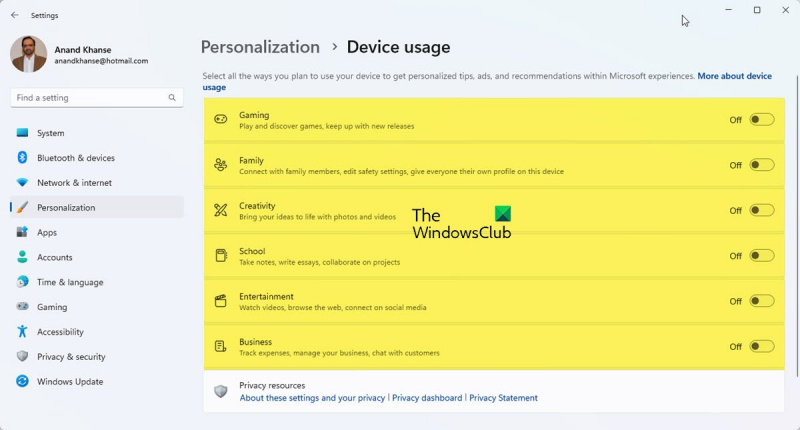Si sou un expert informàtic, sabeu que Windows 11 és un gran sistema operatiu per personalitzar dispositius. A continuació s'explica com canviar o personalitzar l'ús del dispositiu a Windows 11.
còpia de seguretat gratuïta hyper v
Per canviar o personalitzar l'ús del dispositiu a Windows 11, primer obriu el Tauler de control. A continuació, feu clic a 'Maquinari i so'. A continuació, feu clic a 'Dispositius i impressores'. Finalment, feu clic a 'Gestor de dispositius'.
Al Gestor de dispositius, veureu una llista de tots els dispositius connectats al vostre ordinador. Per canviar o personalitzar l'ús del dispositiu, feu clic al dispositiu que voleu canviar. A continuació, feu clic a la pestanya 'Propietats'. A la pestanya Propietats, veureu diverses opcions per personalitzar el dispositiu. Feu els vostres canvis i feu clic a 'D'acord'.
Això és tot el que hi ha per canviar o personalitzar l'ús del dispositiu a Windows 11! Amb només uns quants clics, podeu personalitzar els vostres dispositius perquè funcionin com vulgueu.
En aquesta publicació, us mostrarem com canviar o instal·lar Ús del dispositiu a Windows 11 . Windows 11 és molt atent; podeu configurar la velocitat i saltar algunes coses i tornar més tard per acabar. Windows us permet saltar determinades accions i fer-les més tard quan sigui convenient. Mentre la configuració no sigui molt important per al funcionament de Windows, es poden ometre. Tanmateix, és important saber com canviar o configurar l'ús del dispositiu a Windows 11 .

Com canviar o personalitzar l'ús del dispositiu a Windows 11
Ús del dispositiu l'opció que trieu indicarà a Microsoft com voleu utilitzar l'ordinador. Això obligarà a Windows a mostrar anuncis, consells i trucs personalitzats en funció de l'ús del dispositiu escollit. Si no heu escollit fer servir el dispositiu durant la configuració, o si voleu fer canvis en l'ús del vostre dispositiu, podeu fer-ho en qualsevol moment seguint els passos d'aquest article.
- Casos d'ús del dispositiu
- Activa o desactiva les opcions d'ús del dispositiu a la configuració
1] Opcions d'ús del dispositiu
N'hi ha sis Ús del dispositiu les opcions disponibles a Windows 11 són:
- Jocs – hi haurà ofertes de jocs, llançaments de jocs populars. Com que Microsoft és propietari de Xbox, podeu obtenir proves de Xbox Game Pass.
- Família - Es faran propostes sobre com fer que l'ordinador estigui orientat a la família. Els diferents usuaris tenen els seus propis perfils i contrasenya. Canvieu la vostra configuració de seguretat i connecteu-vos també amb membres de la família configurant un grup familiar de Microsoft.
- Creativitat - Rebràs suggeriments d'aplicacions i llocs web relacionats amb la creativitat.
- Escola - Se us donaran suggeriments sobre com utilitzar One Drive per emmagatzemar les tasques escolars. Hi haurà suggeriments per a altres aplicacions que us permetran fer els deures escolars pel vostre compte o col·laborar amb altres en línia.
- Entreteniment - Windows tindrà suggeriments sobre com veure vídeos, navegar per la web i connectar-se a xarxes socials,
- Negocis 'Windows tindrà suggeriments per a aplicacions que podeu utilitzar per gestionar el vostre negoci, fer un seguiment de les despeses i comunicar-vos amb els clients.
2] Activa o desactiva les opcions d'ús del dispositiu a la configuració.
És possible que us perdeu la configuració d'ús del dispositiu en configurar Windows, o potser voldreu canviar la configuració d'ús del dispositiu activant o desactivant-ne una o totes. Per fer-ho, podeu seguir aquests passos:
guanyar fitxers temporals
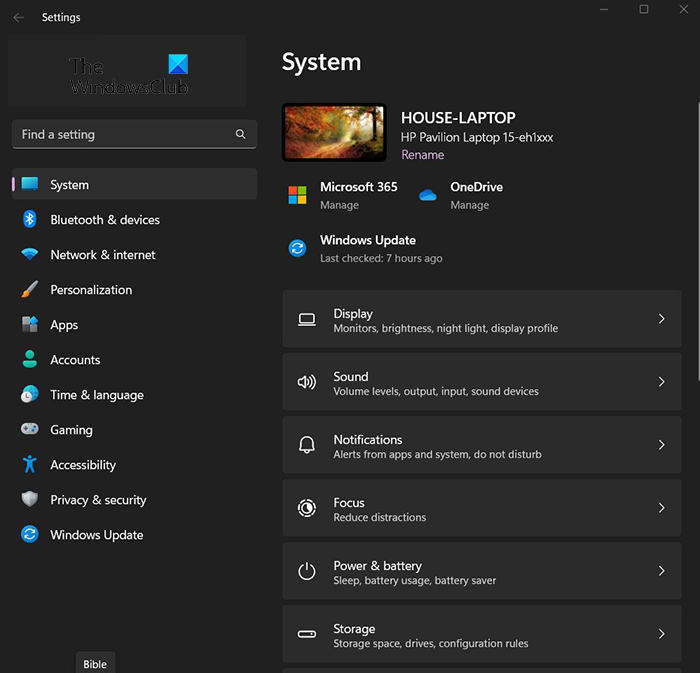
Premeu Botó d'inici i després feu clic Configuració icona o Clic dret al botó d'inici i seleccioneu Configuració , també podeu fer clic Tecla Windows + I per accedir a la configuració. Apareixerà la finestra de configuració.
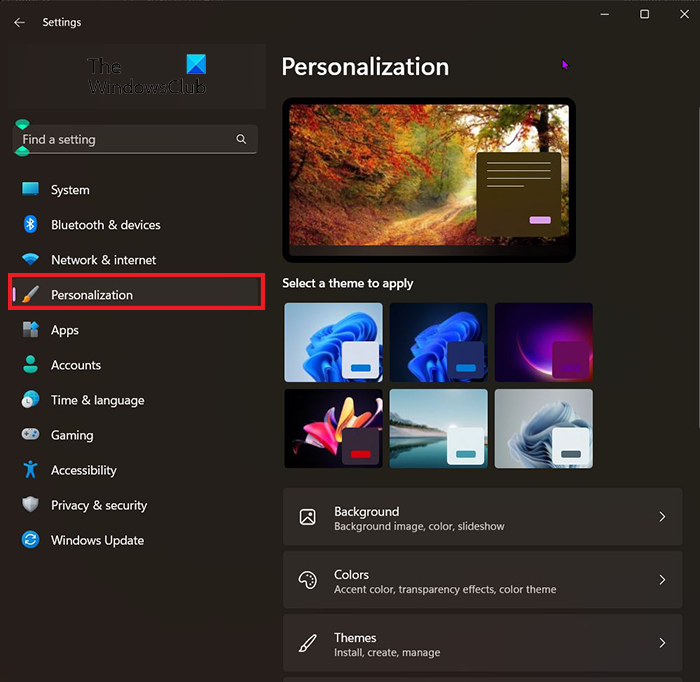
com obrir fitxers dmg a Windows 8
Per accedir a les opcions d'ús del dispositiu, mireu a la dreta de la finestra Configuració i seleccioneu Personalització . 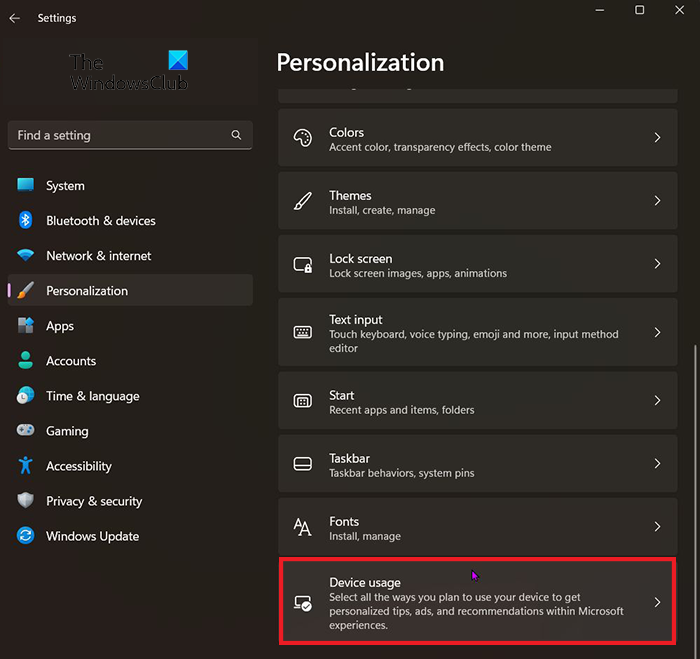
Després de fer clic a personalitza, troba Ús del dispositiu . Estarà més a prop de la part inferior de la finestra. quan trobeu l'ús del dispositiu, feu-hi clic. 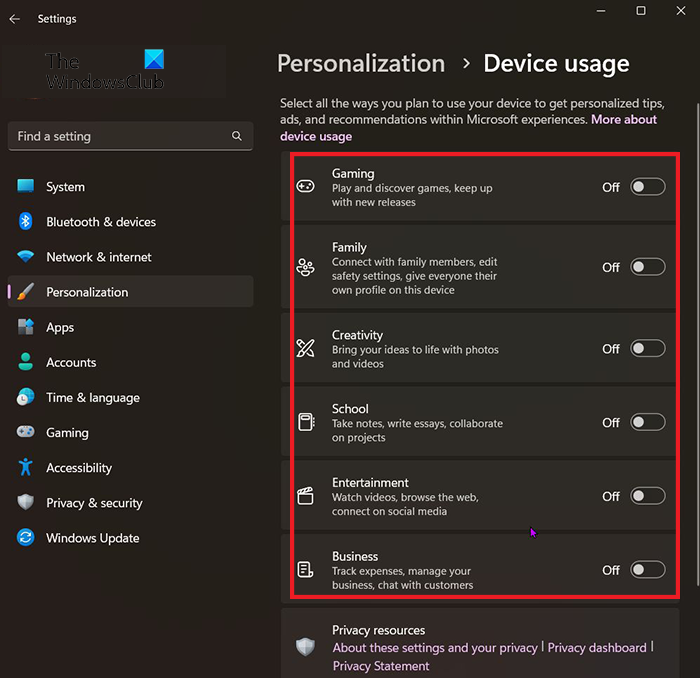
Apareixerà la finestra Ús del dispositiu i podeu desactivar o habilitar els usos que vulgueu. Podeu activar o desactivar-ho tot o fer una barreja.
Llegeix: Com activar o desactivar la fluctuació de la barra de títol a Windows
Quina és la drecera de teclat per obrir Configuració a Windows 11?
Tecla ràpida per a la configuració de Windows Tecla Windows + I.
Com canviar la configuració de Windows?
Feu clic al botó 'Inici' i, a continuació, seleccioneu 'Configuració' o feu clic al botó Tecla Windows + I . A partir d'aquí, navegueu per les categories o utilitzeu la cerca per trobar el que esteu buscant.